Как сделать активную ссылку в Одноклассниках: на свой профиль, другого человека, группу, фото или видео
Содержание:
Здравствуйте, друзья! Думаю, с каждым случалась следующая ситуация: Вы нашли интересное фото или видео в Интернете или на Одноклассниках и хотели бы поделиться им с друзьями, а может, наткнулись в социальной сети на страничку своей одноклассницы и хотите отправить ссылку на ее профиль другим людям, или кто-то попросил адрес Вашего профиля.
В общем, какая бы не была ситуация, вопрос один: как можно сделать ссылку в Одноклассниках? Именно с ним мы сейчас и разберемся.
Как сделать ссылку на свою страницу
И так, если Вам она нужна на свою страницу в Одноклассниках, зайдете в свой профиль и в меню под главным фото выберите пункт «Изменить настройки».

Дальше в списке слева перейдите на вкладку «Основные».

В окне посредине откроются различные поля с данными Вашего профиля. Нас интересует пункт «Ссылка на профиль». Скопируйте всю строку, которая будет напротив данного пункта. Для этого выделите ее и нажмите на клавиатуре Ctrl+C.
Выделить только адрес у меня не получилось, поэтому скопировался и другой текст.

Теперь откройте на компьютере, например, блокнот, или документ Word, и вставьте в него весь скопированный текст: для этого нажмите клавиши Ctrl+V. Нас интересует только одна строчка, поэтому удаляем все лишнее.

В результате, у Вас в документе останется только ссылка на Вашу страницу в Одноклассниках. Ее можно скопировать и отправить, например, в сообщении нужному человеку, или добавить в комментарий любой записи или фото.

Для примера я отправила ее сообщением. Поскольку мы сделали активную ссылку на свой профиль в Одноклассниках, то тот человек, которому я отправила сообщение, кликнув по ней, сразу перейдет на мою страницу.

Есть еще один способ, как узнать в Одноклассниках адрес на свою страничку, и, он проще описанного выше.
Для этого, находясь на своей страничке, обратите внимание на адресную строку браузера. Там будет что-то вроде https://ok.ru/feed. Теперь кликните по своему имени, чтобы вместо ленты открылся список именно Ваших действий в социальной сети.

После этого в адресной строке браузера текст изменится – это и есть ссылка на Ваш профиль. Выделите ее и скопируйте. Дальше можете или вставить в любой текстовый документ, как было описано выше, или отправить по почте или в сообщении.

Ссылка на человека
Если же Вы хотите сослаться на профиль друга в Одноклассниках, или любого другого человека, то сначала перейдите на его страничку. Я выбрала человека из списка друзей и кликнула по нему.

Находясь на главной странице друга, скопируйте весь текст из адресной строки браузера – это и есть то, что нас интересует.

Теперь можете отправить ее кому-то. Я же, добавлю в ленту. Для этого кликаю на своей странице по полю «О чем Вы думаете?» и вставляю скопированный текст. Затем нужно нажать кнопочку «Поделиться».

Заметка с ссылкой на профиль друга будет добавлена в ленту. Кликнув по изображению аватарки или имени, любой человек перейдет на его страницу.

Ссылку на группу
Если Вы являетесь администратором группы и хотите в своей группе сослаться на любую другую, то прочесть об этом подробное описание, можно в статье: как добавить ссылку в Одноклассниках.
Если Вы просто хотите отправить сообщение другу с электронным адресом или сделать заметку в Одноклассниках, в которой он будет указан на группу, тогда на своей страничке в Одноклассниках кликните по пункту меню «Группы».
Дальше найдите нужную группу и кликните по ней.

После того, как откроется главная страничка, выделите и скопируйте то, что будет написано в адресной строке браузера – это и будет адрес выбранной группы.

Можете отправить ее сообщением, вставить в статус на своей страничке, сделать заметку. Я отправила ее другу в сообщении, и когда он кликнет по ней, сразу перейдет на главную страничку группы.

Ссылка на сайт
Сослаться в Одноклассниках можно и на сторонние Интернет ресурсы. Для этого откройте нужный сайт в браузере, выделите и скопируйте текст в адресной строке.

Теперь заходите в свой профиль Одноклассников и вставляйте скопированный текст – это может быть сообщение, заметка, статус. В примере, я добавила ссылку на сайт в ленту. Люди, которые есть у меня в друзьях, увидят ее, а кликнув по названию сайта (этот текст выделен красным и является нужным адресом), сразу перейдут на указанную страничку в Интернете.

Как делать ссылку на фото или видео
Сделать ссылку в Одноклассниках можно и на фото или видео, которое Вам понравилось в данной социальной сети. Откройте нужную фотографию и в меню, которое находится под ней, кликните по пункту «Получить ссылку». Затем скопируйте весь текст, который отобразится в выбранном поле.
Скопировать ее на открытое фото также можно и из адресной строки браузера. Для этого выделите адрес и нажмите Ctrl+C.
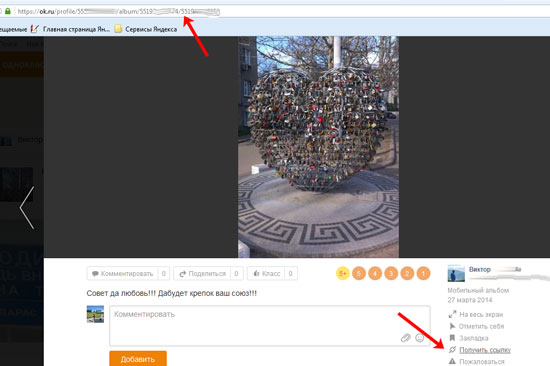
Ссылка на фото готова. В примере я отправила ее другу сообщением.
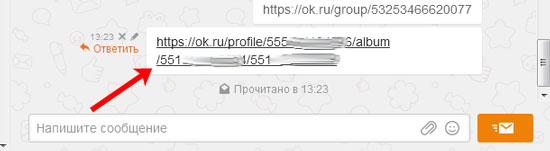
Если Вам нужно получить адрес для загруженного видео в Одноклассниках, откройте его, чтобы начать просмотр. Справа вверху Вы увидите два значка. Кликните по тому, который подписан «Ссылка». После этого откроется небольшое окошко с адресом, скопируйте его, нажав на кнопочку «Копировать».
Еще один способ, как сделать ссылку на видео – это открыть его и скопировать весь текст из адресной строки браузера.
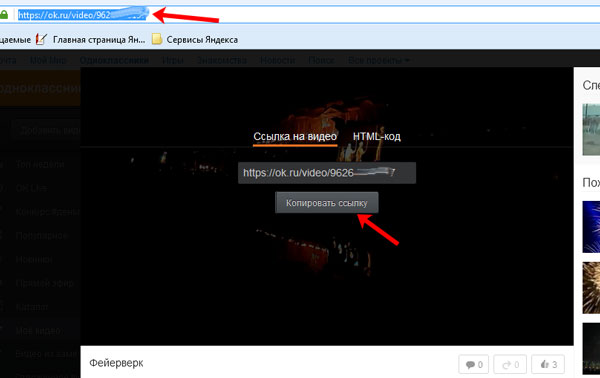
Теперь можете вставить скопированный текст с адресом в сообщение, статус, заметку.
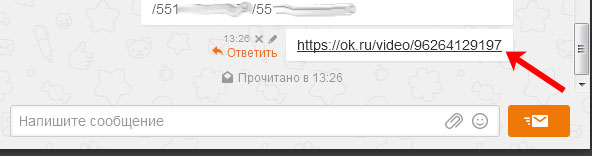
Надеюсь, с этим вопросом мы разобрались, и Вам понятно, как можно сделать ссылку на свою страницу или на профиль другого пользователя Одноклассников, на группу, другой сайт в Интернете, фото или видео.






